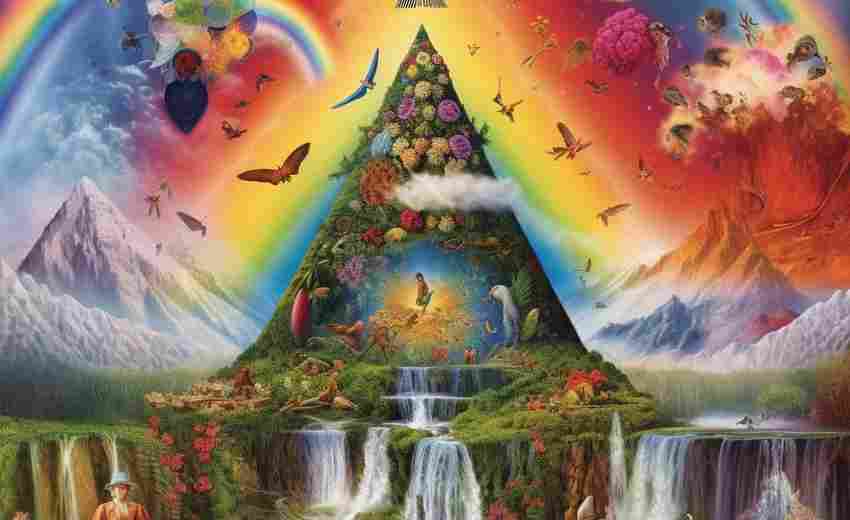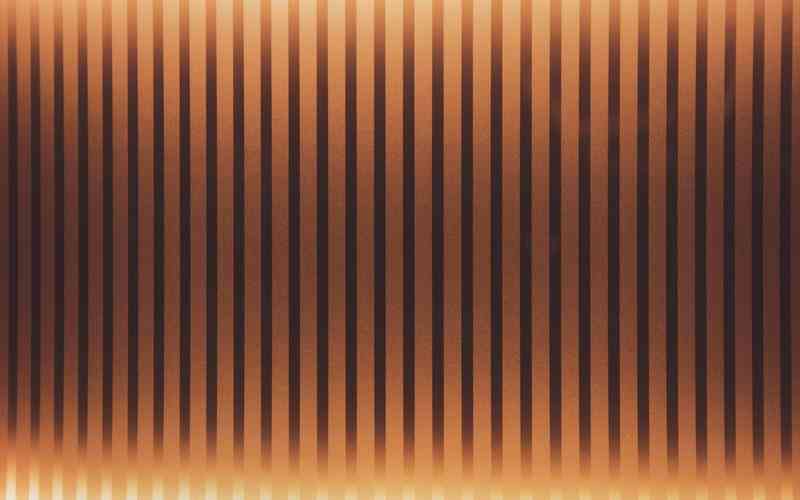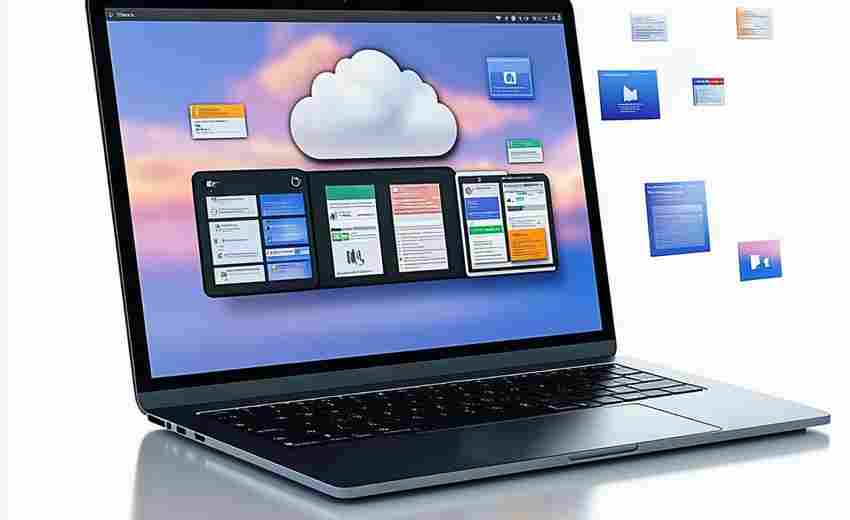电脑应用缓存在哪个文件夹如何删除
在数字时代的洪流中,电脑应用缓存如同隐形的数据尘埃,悄然占据存储空间。它们虽能提升程序运行效率,但长期堆积不仅拖慢系统速度,还可能引发隐私泄露风险。理解缓存的管理逻辑并掌握清理技巧,已成为现代人维护数字设备健康的重要课题。
系统缓存的位置与管理
Windows系统的主要缓存集中在C盘特定目录。C:WindowsTemp存储系统级临时文件,而用户级缓存则位于C:Users[用户名]AppDataLocalTemp。这些文件夹如同数据中转站,存放着安装程序残留、更新文件等临时数据。值得注意的是,AppData作为隐藏文件夹,需在文件资源管理器中启用"显示隐藏项目"才能查看。
macOS的缓存体系则分布在系统级与用户级目录。/Library/Caches存放全局缓存,用户专属缓存则位于~/Library/Caches。与Windows不同,macOS的缓存文件常与应用程序包深度绑定,例如Safari浏览器的缓存就嵌套在用户资源库的浏览器子目录中。通过快捷键Command+Shift+G输入路径,可直达目标位置。
应用程序缓存的查找路径
浏览器类应用普遍采用独立缓存机制。以Chrome为例,在地址栏输入chrome://version/可查看缓存路径,典型位置为C:Users[用户名]AppDataLocalGoogleChromeUser DataDefaultCache。IE浏览器则通过控制面板的Internet选项,在"浏览历史记录设置"中显示INetCache文件夹的物理路径。
专业软件如Adobe系列产品的缓存管理更为复杂。Photoshop的暂存盘设置通常分散在多个位置,包括文档目录下的Adobe缓存文件夹和系统临时目录。游戏类应用如Steam平台,其下载缓存与着色器缓存分别存储在steamappsdownloading和shadercache目录,这些路径可通过客户端设置界面查看。
手动清理的操作策略
Windows系统内置的磁盘清理工具是基础清理的首选。右键点击C盘选择属性,通过"磁盘清理"功能可批量清除系统更新缓存、错误报告等文件。对于进阶用户,运行对话框输入cleanmgr命令可启动高级清理模式,支持清理超过30天的系统日志。
浏览器缓存的手动清理需要区分数据类型。Chrome用户可通过设置中的"隐私与安全"清除浏览数据,其中包含缓存的图片、脚本等资源。Safari用户则需进入"开发"菜单启用"显示页面资源",才能精准定位特定网站的缓存文件。需要特别注意的是,直接删除缓存文件夹可能导致程序异常,建议在操作前关闭相关应用。
自动化工具的运用技巧
第三方清理软件如CCleaner采用智能扫描算法,能识别超过200种应用程序的缓存模式。其注册表清理功能可修复无效的缓存路径指向,避免残留索引文件占用空间。360安全卫士的"全面清理"模式则采用多层过滤机制,通过文件创建时间和访问频率判断缓存有效性。
对于开发者群体,专业工具如BleachBit提供深度清理方案。该工具支持正则表达式匹配缓存文件命名规则,可清除Visual Studio等开发环境的编译缓存。Windows Power Shell脚本的运用则能实现定时自动清理,通过编写Get-ChildItem命令遍历特定目录,按文件修改时间执行批量删除。
缓存迁移的配置方法
修改环境变量是迁移系统缓存的核心手段。在Windows高级系统设置中,编辑TEMP和TMP变量值,将其指向D盘等非系统分区,可有效缓解C盘空间压力。实际操作时需注意目标文件夹的权限设置,确保SYSTEM账户具有完全控制权限。
应用程序层面的缓存迁移更具针对性。微信客户端的文件存储路径可通过设置-通用设置-文件管理修改。视频编辑软件如Premiere Pro,其媒体缓存数据库需在首选项内单独设置迁移路径。云同步工具如Dropbox的缓存位置,则需要通过注册表编辑器修改HKEY_CURRENT_USERSoftwareMicrosoftWindowsCurrentVersionExplorerUser Shell Folders中的缓存项。
上一篇:电脑安装手机软件时提示错误该如何处理 下一篇:电脑提示无手机驱动时如何快速安装